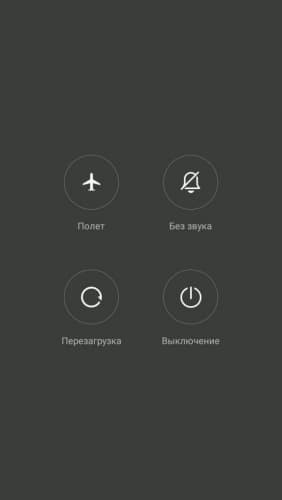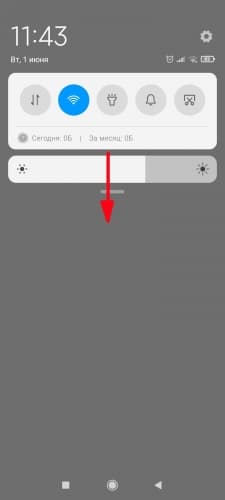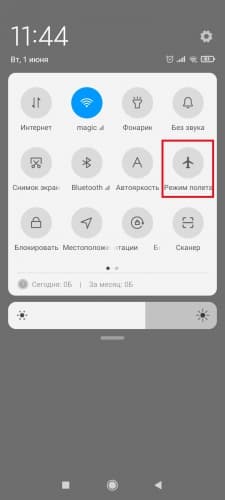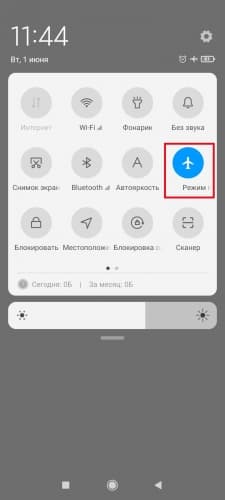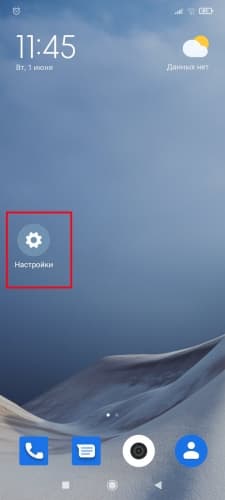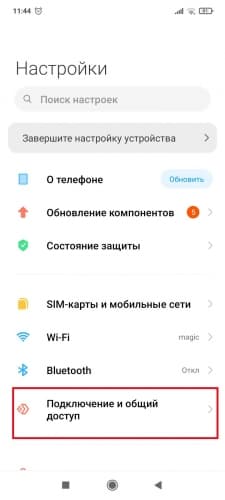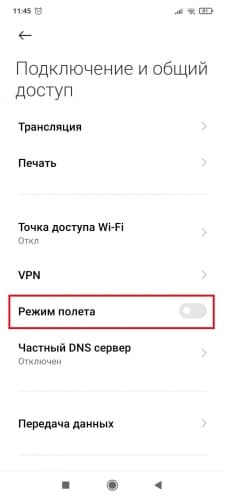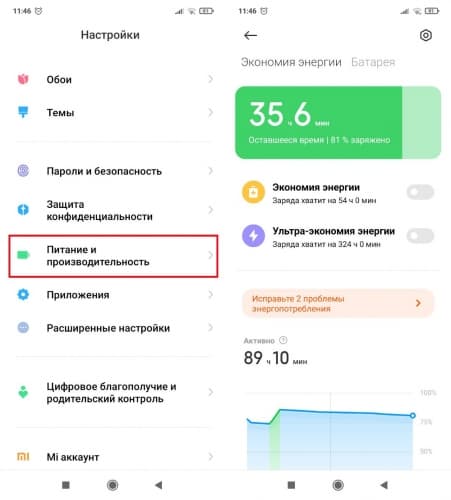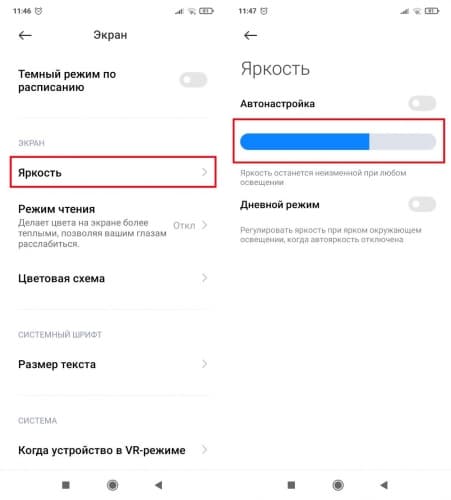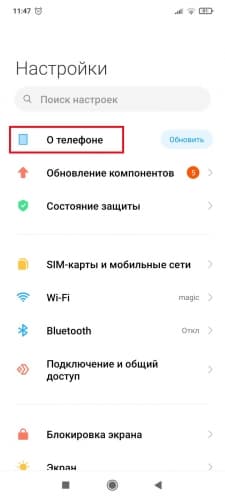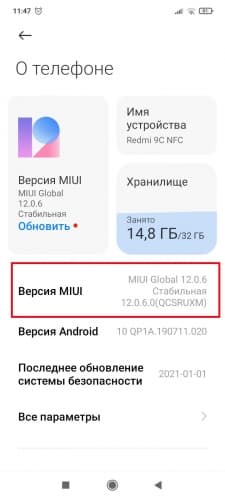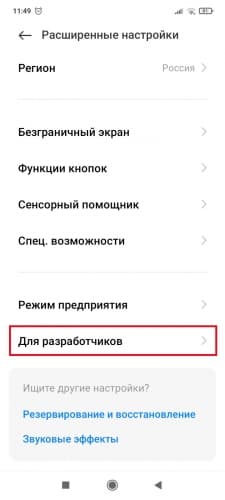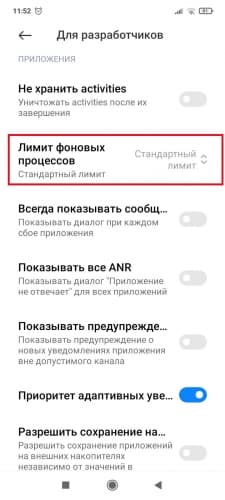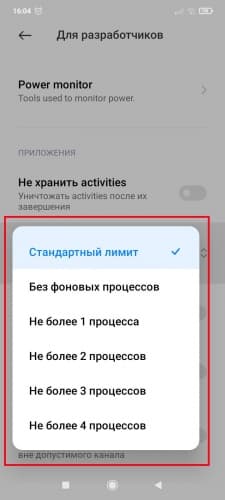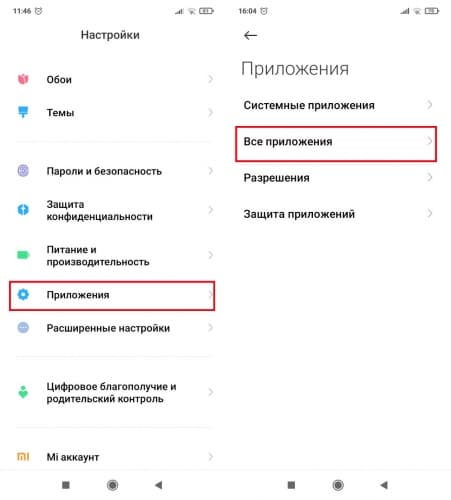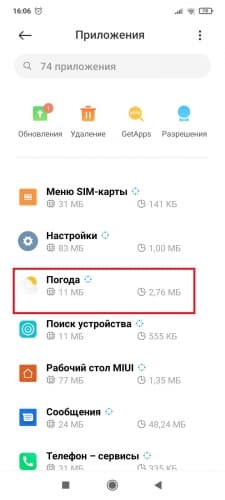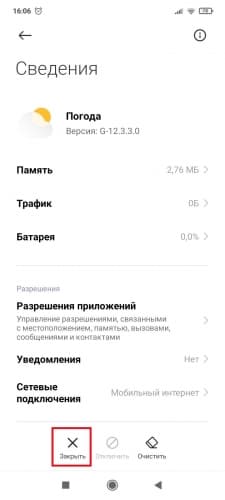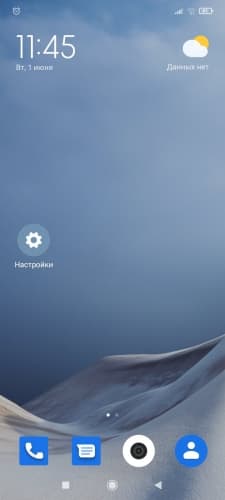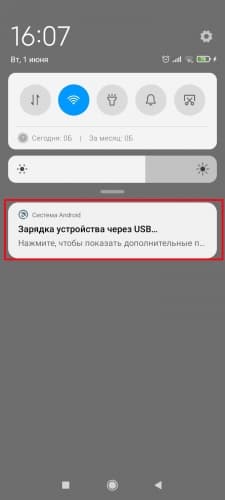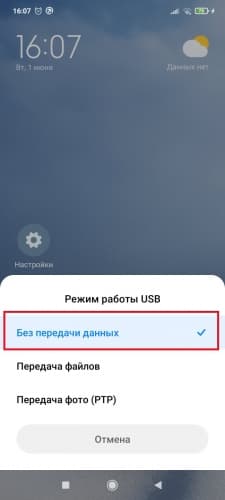- Как ускорить зарядку телефона?
- Включить режим экономии заряда батареи
- Отключить функции беспроводного соединения
- Перейти в режим полета
- Использовать более мощное зарядное устройство
- Не использовать телефон
- Использовать качественное зарядное устройство
- Выключить телефон
- Заряжать при комнатной температуре
- Заряжать от сети
- Прочистить разъем для зарядного устройства
- Как быстрее зарядить телефон на Андроид
- 9 способов быстро подзарядить телефон
- Использовать адаптер быстрой зарядки
- Выключить смартфон
- Активировать режим «В самолёте»
- Не пользоваться телефоном во время зарядки
- Включить режим энергосбережения
- Уменьшить яркость экрана
- Отключить фоновые программы и приложения
- Использовать только розетку (не заряжаться от компьютера, прикуривателя и т. д.)
- Отключить функцию передачи файлов
- Заключение
- Как быстро подзарядить смартфон
- Используйте оригинальный кабель
- Закройте все приложения
- Отключите синхронизацию по USB
Как ускорить зарядку телефона?
Даем простые советы, которые помогут ускорить зарядку телефона.
Включить режим экономии заряда батареи
Режим экономии заряда батареи — более простой способ ограничить энергопотребление на телефоне. Достаточно нажать на одну кнопку, и смартфон сам предпримет все меры для ускорения процесса зарядки: уменьшится яркость, выключатся фоновые процессы, отключится неиспользуемое беспроводное соединение и т.д.
Отключить функции беспроводного соединения
Работающий мобильный интернет и другие функции беспроводного соединения негативно влияет на скорость зарядки. Чтобы ускорить процесс, рекомендуется отключать как мобильные данные, так и Wi-Fi, Bluetooth и GPS. Чем меньше служб будут постоянно обмениваться данными и повторно подключаться, тем быстрее пройдет процесс зарядки.
Перейти в режим полета
Еще один удобный способ выключить беспроводные соединения — включить режим полета. Он также отключает мобильную передачу данных, Wi-Fi, Bluetooth и GPS, а кроме этого перестает связываться с сотовыми вышками, что в совокупности может повысить скорость зарядки.
Использовать более мощное зарядное устройство
Зарядные устройства неодинаковы — некоторые из них мощнее, чем другие. Часто новые модели заряжают телефон в разы быстрее, а многие из них поддерживают функцию быстрой зарядки. Если телефон стал заряжаться слишком долго, нужно задуматься о покупке зарядного устройства, обладающего большей мощностью.
Не использовать телефон
Использование телефона во время зарядки может значительно ее замедлить. Так как телефон одновременно и потребляет энергию, и восполняет ее, часть зарядки моментально тратится на открытые приложения и работающий экран. Однако если возможности перестать использовать телефон нет, необходимо хотя бы не играть в игры и не просматривать видеоролики. Кроме того, рекомендуется снизить яркость до минимума, так как значительную часть заряда использует именно экран телефона.
Использовать качественное зарядное устройство
Дешевые зарядные устройства или неоригинальные (те, которые не шли в комплекте с телефоном) могут заряжать телефон медленнее. На скорость зарядки также влияет и их состояние: поврежденный кабель стоит заменить на новый. Кроме того, не рекомендуется заряжать только что купленный смартфон старым зарядным устройством, которое осталось от прошлого телефона — процесс может значительно замедлиться.
Выключить телефон
Пользователь сможет значительно ускорить зарядку, полностью выключив телефон. Так ему не придется вручную отключать беспроводные соединения или закрывать фоновые приложения — после выключения смартфон перестанет потреблять электроэнергию полностью, а значит зарядка будет осуществляться максимально быстро.
Заряжать при комнатной температуре
Важный для батареи фактор — соблюдение оптимальной комнатной температуры. Не рекомендуется заряжать телефон на улице в холодный период времени года, а также в жару, например, находясь в машине. Проверить температуру телефона можно в настройках или с помощью специального приложения — она не должна опускаться ниже 20 и выше 40 градусов.
Заряжать от сети
Многие пользователи привыкли подключать смартфон к ПК, если поблизости нет электрической розетки. Но если время поджимает, от этой идеи лучше отказаться. Чтобы быстро зарядить телефон, необходимо пользоваться настенными розетками. Зарядка через компьютер или ноутбук с помощью USB-кабеля займет намного больше времени.
Прочистить разъем для зарядного устройства
Если телефон стал заряжаться дольше без особых причин, рекомендуется проверить его разъем для зарядного устройства. Часто он забивается пылью и мусором, которые мешают плотно вставить кабель. Прочистить разъем можно вручную, однако лучше оставить этот процесс специалистам, так как из-за неаккуратности пользователя появляется вероятность повредить разъем изнутри.
Понравилась статья? Ставьте лайки и подписывайтесь на наш канал!
Источник
Как быстрее зарядить телефон на Андроид
9 способов быстро подзарядить телефон
Прибегать к ним постоянно не рекомендуется, так как это изнашивает аккумулятор и снижает удобство пользования смартфоном. Но если нужно быстро зарядить телефон Андроид за 5 минут , эти способы идеально подойдут.
Использовать адаптер быстрой зарядки
Это устройства, поддерживающие технологию Quick-Charge (QC) . Ее суть состоит в увеличении напряжения и силы тока. Сравнение двух видов зарядки:
| Характеристики | Обычная | Ускоренная |
| Передаваемое напряжение | 5 вольт | 20 вольт |
| Сила тока | 1 ампер | 4,6 ампер |
| Потребление электроэнергии | 5 Вт | 20 Вт |
Процентные показатели аккумулятора вырастут на 50% в течение получаса . Первую половину времени телефон заряжается быстро, вторую медленнее, чтобы защитить батарею от перегрева.
В стандартной поставке многих современных телефонов идет кабель, поддерживающий технологию QC . Есть фирмы, выпускающие адаптеры отдельно, например, SuperCharge от Huawei или Adaptive Fast Charging от Samsung .
Данный способ не панацея и пользователю не удастся быстро за 10 минут зарядить телефон на ОС Андроид до 100 процентов дома. Но повысить показатели на 16-20% за это время вполне реально.
Выключить смартфон
Когда батарея держится на последних 10% , а специального адаптера нет, лучше выключить телефон во время зарядки. Благодаря отсутствию фоновых процессов, гаджет быстрее получит энергию. Дополнительно это защитит аккумулятор от перегрева. На старых моделях батарея может «не тянуть» одновременную зарядку и активную эксплуатацию.
Активировать режим «В самолёте»
Этот способ менее эффективен, чем предыдущий, но удобнее для пользователя. Подходит в случаях, когда заряд держится в районе 20% . При включении режима деактивируются такие функции:
То есть все, что связано с приемом или передачей сигнала. Вай-фай можно включить отдельно, но только в экстренных случаях. Активировать « Авиарежим » можно двумя способами.
- Опустить шторку панели задач.
- Найти соответствующую иконку ( рисунок самолета ).
- Выбрать « Беспроводные сети » (или « Подключения »).
- Передвинуть шторку « Режим полета » (или « В самолёте », « Авиарежим »).
Этот алгоритм применяется также для замедления процесса разрядки, когда подключить телефон к сети нет возможности.
Не пользоваться телефоном во время зарядки
Любое действие пользователя требует затрат энергии. Пока телефон заряжается, не нужно:
- играть в игры;
- смотреть фильмы;
- переписываться в мессенджерах;
- открывать тяжелые приложения.
Максимум — ответить на звонок. Так на зарядку уйдет примерно 1 час 40 минут , а если активно эксплуатировать его — больше 2 часов . Соблюдение этого правила помогает продлить жизнь аккумулятору.
Включить режим энергосбережения
Очень удобная функция, активируемая вручную или автоматически, когда остается несколько минут до отключения устройства. Режим на Android можно настроить индивидуально, выбрав время или уровень заряда для его включения.
Суть энергосбережения в отключении основных потребителей энергии:
- Дисплей (яркость, таймаут экрана, разрешение).
- Фоновые процессы и приложения.
Также опция снижает производительность процессора. Из-за этого телефон работает медленнее.
На экране появится информация об ориентировочном времени работы устройства без подзарядки. Есть смартфоны с такими функциями как « Супер-режим » или « Экстремальное энергосбережение ». Они оставляют доступными лишь несколько базовых опций: SMS , телефонные звонки и т. д. Этот список можно настроить индивидуально.
Уменьшить яркость экрана
Дисплей — самая энергозатратная часть смартфона. Чем сильнее он светится, тем быстрее падает уровень заряда. Сюда же относится адаптивная настройка экрана. Датчик освещенности постоянно работает, что дополнительно нагружает батарею.
Когда проценты падают, нужно вручную настроить минимально возможную яркость, не пользоваться телефоном при дневном свете и меньше включать дисплей.
Отключить фоновые программы и приложения
Выполнение этого пункта никак не скажется на комфорте пользования гаджетом. Фоновыми называются процессы, работающие в скрытом от юзера режиме. О большинстве из них владелец даже не знает, но они потребляют системные ресурсы. Для отключения скачиваются специальные утилиты, например, Clean Master. Другой путь — через режим разработчика :
- Найти пункт « Номер сборки » или « Версия ». Активно нажать на него 7 раз подряд.
- После уведомления, что пользователь стал разработчиком, зайти в раздел « Для разработчиков ».
- Найти « Лимит фоновых приложений ».
- Выставить минимальное количество
В некоторые версиях ОС нужно найти « Статистику процессов ». В ней выбрать и остановить то, что работает в фоновом режиме.
Еще один вариант предусматривает принудительную остановку:
- Зайти в « Настройки ».
- Выбрать « Приложения » и дальше « Все приложения ».
В некоторых версиях нужно перейти в « Диспетчер приложений », где и закрыть ненужную программу.
Данный алгоритм абсолютно безопасен. Система Андроид устроена таким образом, чтобы пользователь не мог отключить жизненно важные для телефона фоновые процессы.
Использовать только розетку (не заряжаться от компьютера, прикуривателя и т. д.)
USB порты работают только на 0,5 ампер . Поэтому подзарядка не от розетки будет длительной. Это удобно только в ситуациях, когда нужно работать за компьютером, а телефон садится и поблизости нет кабеля.
Отключить функцию передачи файлов
Телефон подключается к компьютеру через USB в том числе и для передачи файлов. Чтобы немного быстрее зарядить телефон на ОС Андроид в такой ситуации, нужно деактивировать этот режим. Алгоритм действий:
- Подключить телефон к компьютеру через кабель.
- Нажать на уведомление « Устройство USB подключено » или « Зарядка устройства через USB ».
- Выбрать пункт « Только зарядка » или « Без передачи данных ».
В таком режиме не получится обмениваться файлами между компьютером и телефоном, зато заряжать батарею можно немного быстрее.
Заключение
Самые удобные и эффективные способы ускорить зарядку — это использовать специальный адаптер и отключить смартфон во время подключения к розетке. Все остальные методы лучше использовать для экономии энергии, чтобы гаджет не выключился и была возможность воспользоваться основными функциями.
Источник
Как быстро подзарядить смартфон
Android устройства имеют привычку разряжаться в самый неподходящий момент. Тем более, что производители смартфонов все чаще отказываются от использования мощных аккумуляторов в пользу более тонкого корпуса.
Если вам срочно нужно зарядить телефон или планшет на Android, то далее мы расскажем о некоторых приемах, которые помогут ускорить данный процесс. Некоторые советы подойдут и для зарядки других девайсов.
Используйте оригинальный кабель
Для более быстрой зарядки смартфона или планшета необходимо использовать оригинальный кабель и зарядное устройство. Особенно, если девайс поддерживает технологию Quick Charge (быстрая зарядка). Старайтесь подключать устройство непосредственно к розетке через оригинальный адаптер и кабель, а не к USB-порту компьютера или Power-банка.
Кроме того, следует отказаться от использования беспроводной зарядки. Как правило, она занимает в несколько раз больше времени, чем проводная. Но, если смартфон поддерживает технологию PowerShare (обратная беспроводная зарядка от другого телефона), то это может пригодиться. Например, с ее помощью вы сможете зарядить устройство в дороге, если рядом нет розеток или иных источников питания.
Закройте все приложения
Все запущенные приложения постепенно расходуют энергию, а значит увеличивают время зарядки. Поэтому все программы, даже работающие в фоновом режиме нужно закрыть. Как быстро зарядить телефон на Андроид:
Шаг 1. Откройте список запущенных приложений. Для этого нажмите и удерживайте центральную кнопку «Домой» или тапните по кнопке «Последние приложения» (может быть расположена справа или слева).
Шаг 2. Появится список запущенных окон приложений. Нажмите на значок в виде урны или кнопку «Закрыть все». В зависимости от модели устройства, данный экран может выглядеть по-разному.
Шаг 3. Откройте панель уведомлений и выключите Bluetooth, Wi-Fi, передачу мобильных и геоданных. Для этого сделайте свайп сверху вниз и убедитесь, что значки имеют серый цвет.
Шаг 4. Для большей уверенности активируйте «Режим полета».
После этого достаточно погасить экран телефона и стараться не трогать его все это время. Если устройство точно не понадобится в процессе зарядки, то лучше его полностью отключить.
Отключите синхронизацию по USB
Если вы заряжаете телефон от компьютера, то отключите синхронизацию. Чаще всего она начинается сразу после подключения устройства к ПК. Данный процесс потребляет значительную часть энергии, а значит увеличивает время, необходимое для полной зарядки. Инструкция:
Шаг 1. Подключите смартфон к компьютеру по USB и откройте панель уведомлений. После этого кликните по строчке «Передача файлов и фото через USB».
Шаг 3. Откроется меню «USB-подключение к компьютеру». Выберите в списке «Только зарядка». Если в будущем вам понадобиться скопировать файлы на ПК, то не забудьте переключиться в режим «Медиа-устройство (MTP)».
Благодаря этому вы сможете более быстро зарядить смартфон через USB-порт. Если вы используете ноутбук, который не подключен к сети, то следите, чтобы он не перешел в спящий режим или гибернацию. В противном случае мобильное устройство не будет подзаряжаться.
Источник